Nota:
El acceso a esta página requiere autorización. Puede intentar iniciar sesión o cambiar directorios.
El acceso a esta página requiere autorización. Puede intentar cambiar los directorios.
本文介绍如何创建有关 Azure 事件网格指标和活动日志操作的警报。 可以针对 Azure 事件网格资源(主题和域)的发布和交付这两种指标创建警报。 对于系统主题,请使用“指标”页创建警报。
创建有关死信事件的警报
以下过程演示如何针对自定义主题的死信事件指标创建警报。 在此示例中,如果某个主题的死信事件计数超过 10,则会向 Azure 资源组所有者发送一封电子邮件。
在主题的“事件网格主题”页上,选择左侧菜单中的“警报”,然后选择“+ 新建警报规则” 。
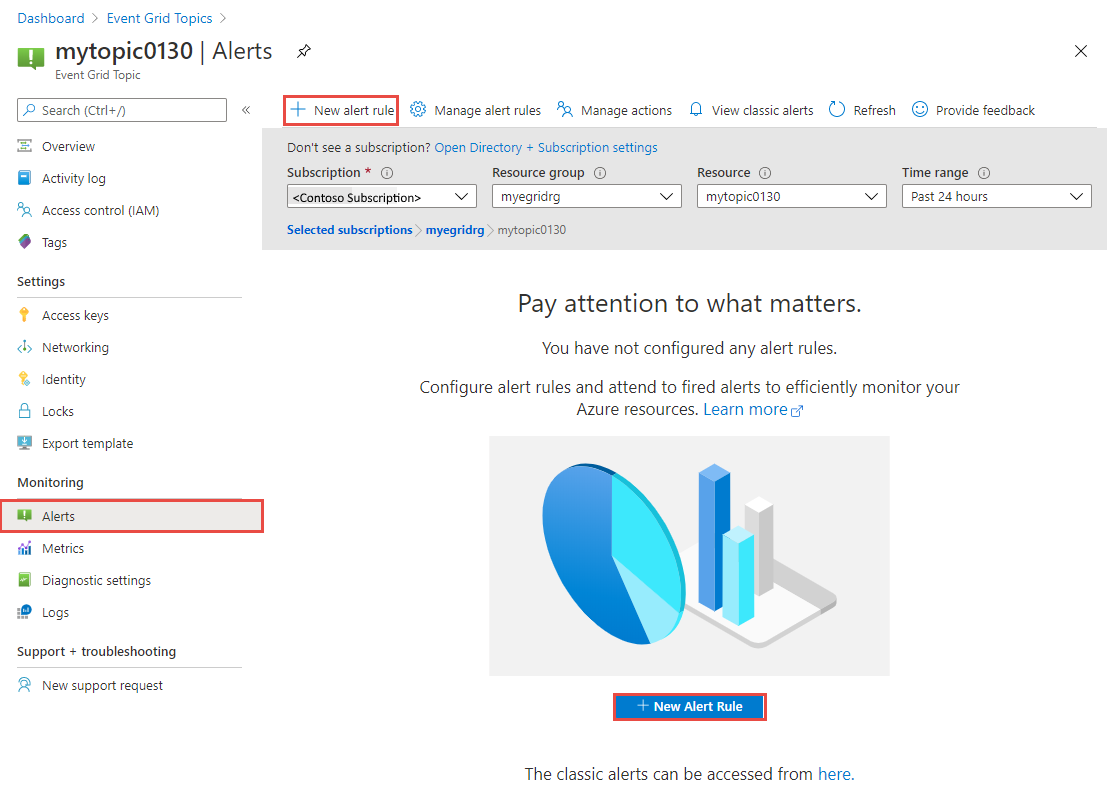
在“创建警报规则”页上,验证是否已为资源选择了主题。 然后,单击“选择条件”。
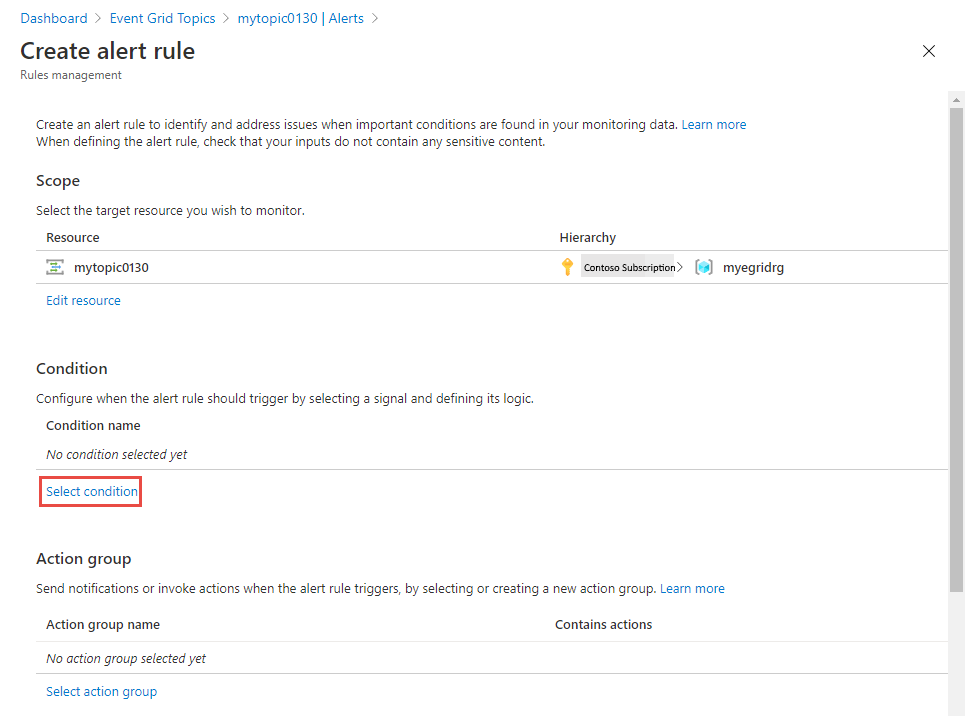
在“配置信号逻辑”页上,执行以下步骤:
选择指标或活动日志条目。 在此示例中,选择的是“死信事件”。
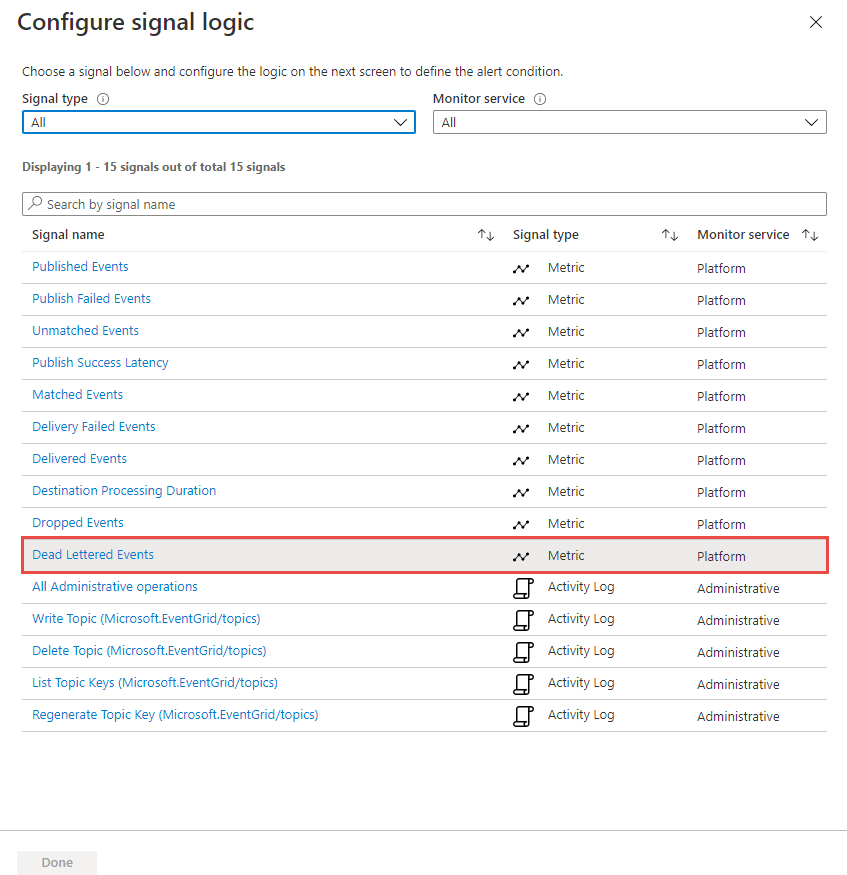
选择维度(可选)。
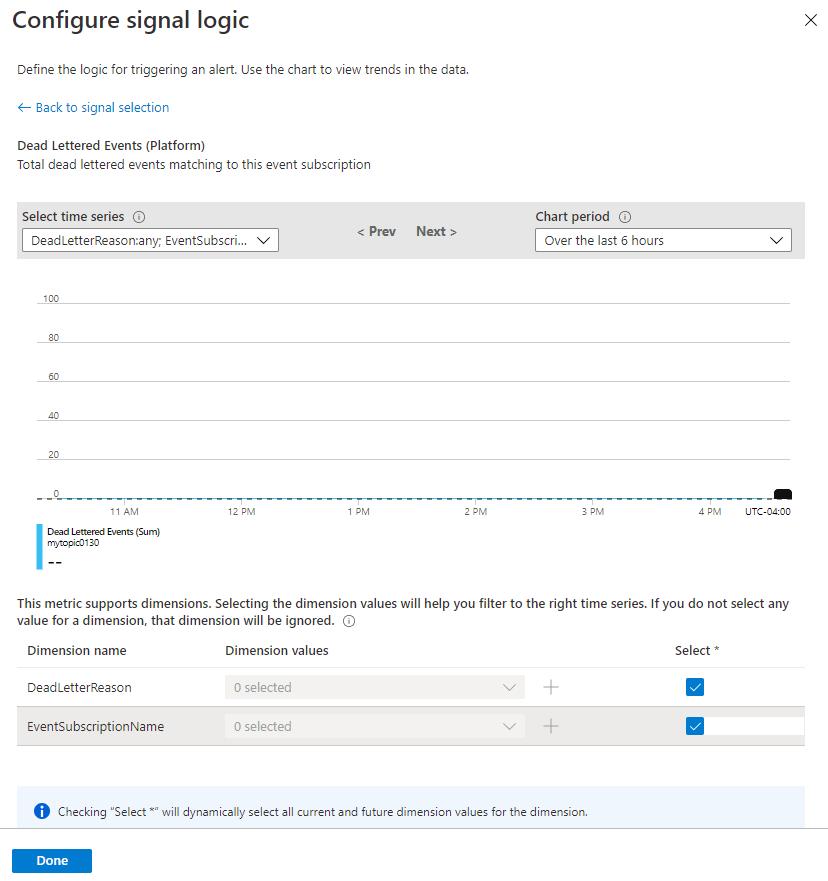
注意
可以选择 EventSubscriptionName 的 + 按钮,以指定用于筛选事件的事件订阅名称。
向下滚动。 在“警报逻辑”部分中,选择“运算符”、“聚合类型”,再输入“阈值”,然后选择“完成” 。 在此示例中,当死信事件总计数大于 10 时会触发警报。
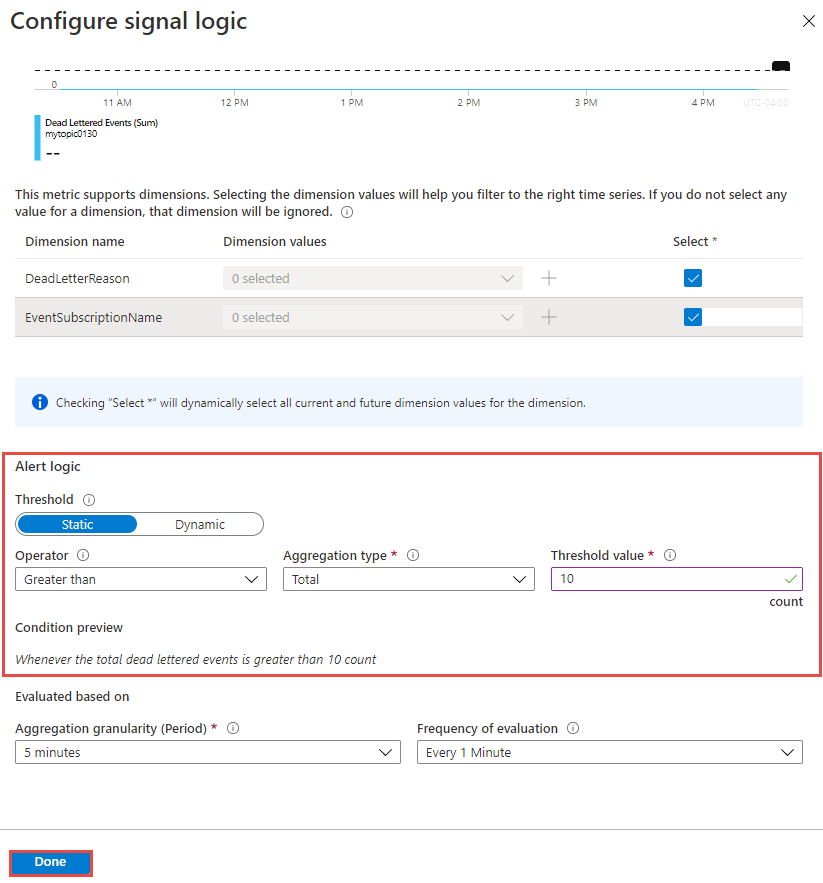
返回“创建警报规则”页,单击“选择操作组” 。
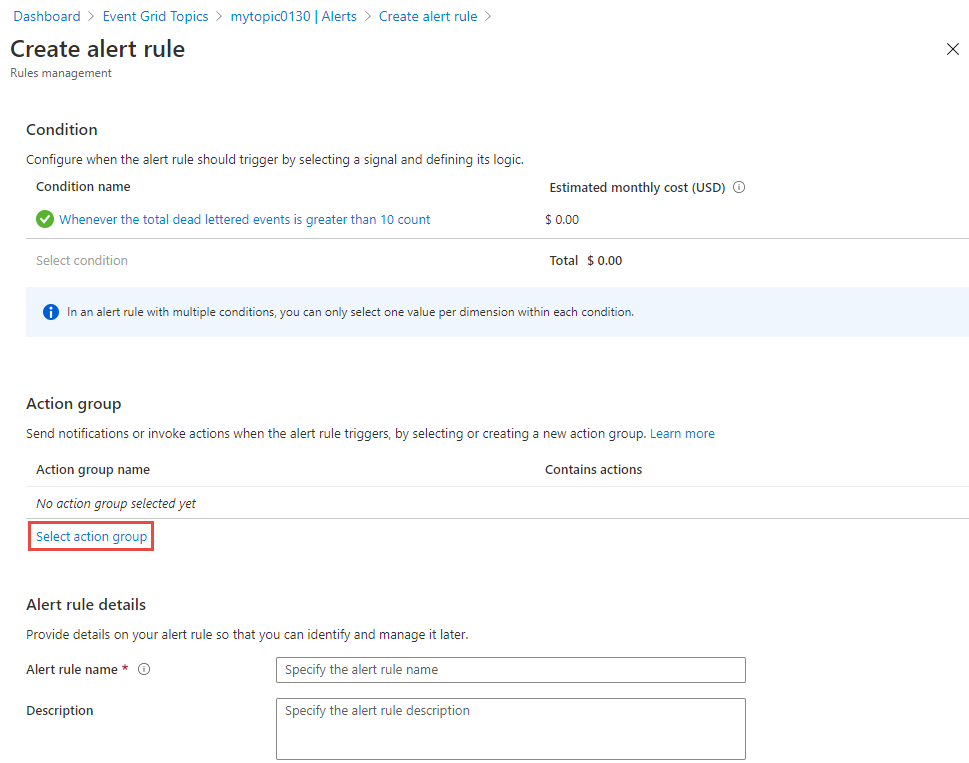
选择工具栏上的“创建操作组”,以创建一个新操作组。 也可以选择现有的操作组。
在“添加操作组”页上,执行以下步骤:
输入操作组的名称。
为操作组输入“短名称”。
选择要在其中创建该操作组的“Azure 订阅”。
选择要在其中创建该操作组的“Azure 资源组”。
输入操作的名称。
选择操作类型。 在此示例中,选择的是“向 Azure 资源管理器角色发送电子邮件”,确切来说是“所有者”角色 。
选择“确定”关闭页面。
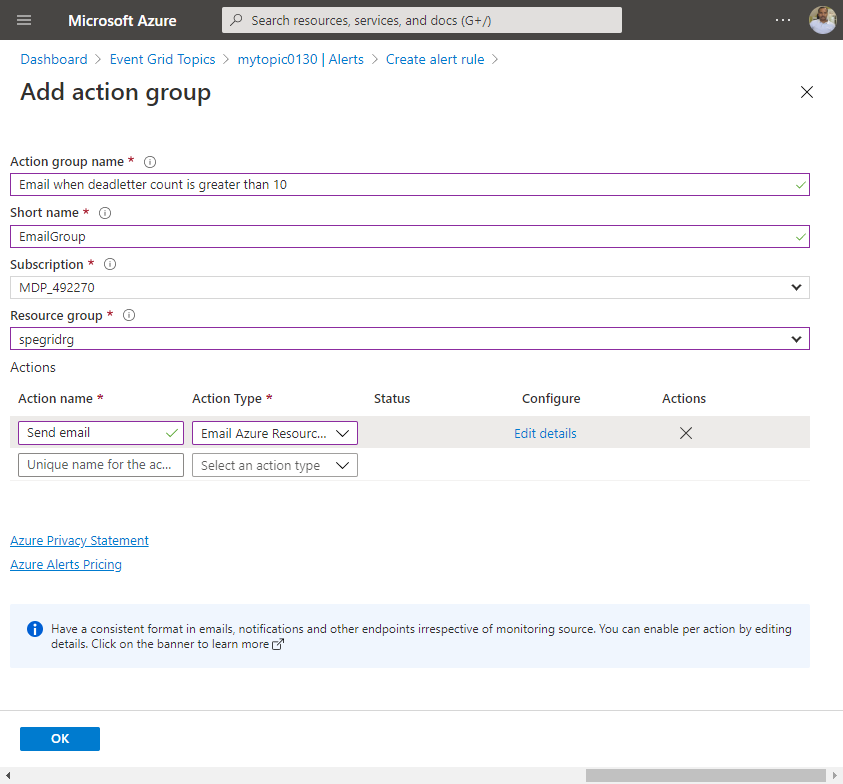
返回“创建警报规则”页,输入警报规则的名称,然后选择“创建警报规则” 。
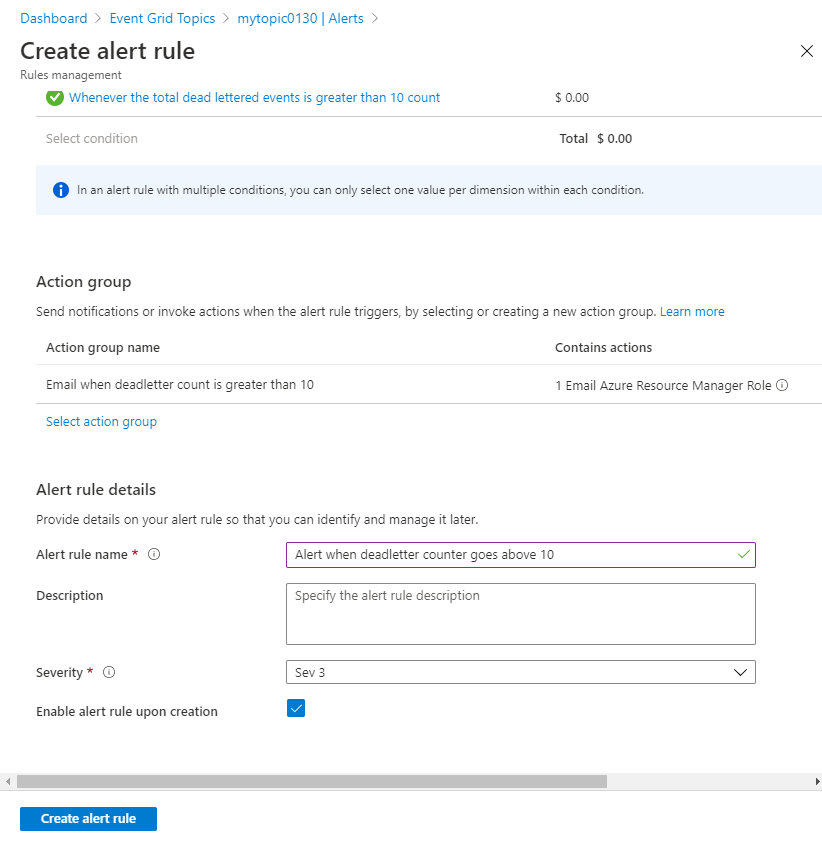
现在,在主题的“警报”页上,可以看到用于管理警报规则的链接(如果尚无警报)。 如果有警报,请选择工具栏上的“管理警报规则”。
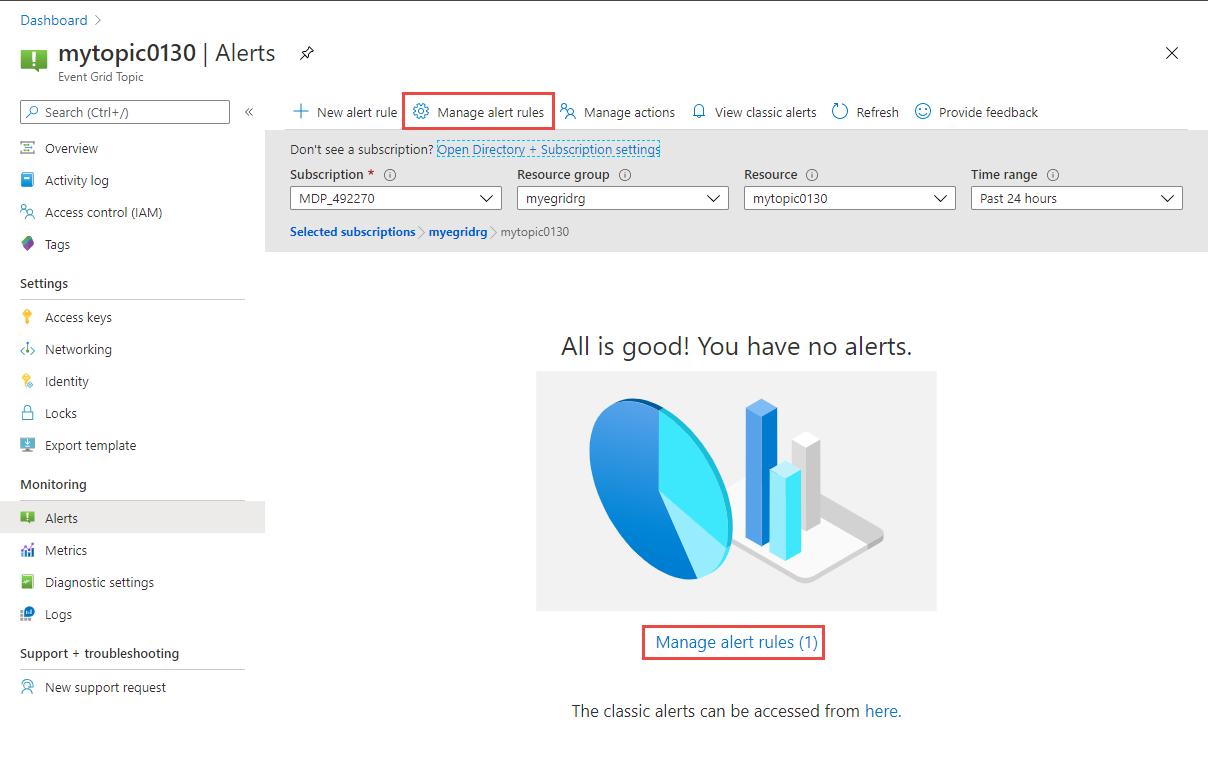
创建有关其他指标或活动日志操作的警报
上一部分介绍了如何针对死信事件创建警报。 对于创建有关其他指标或活动日志操作的警报,步骤是相似的。
例如,若要针对交付失败事件创建警报,请在“配置信号逻辑”页上选择“交付失败的事件” 。
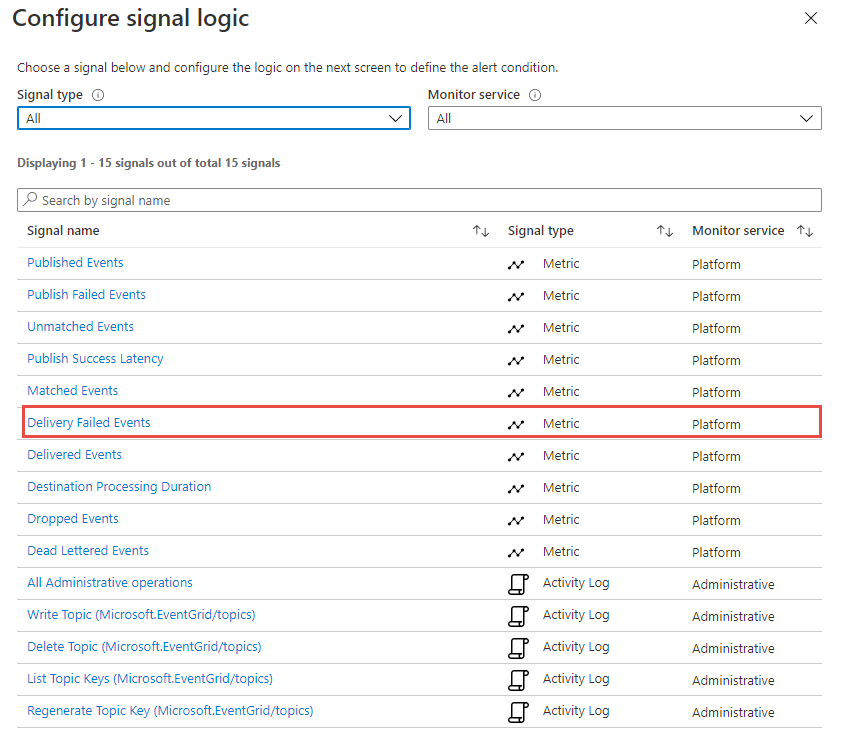
使用“指标”页创建警报
也可以通过使用“指标”页创建警报。 步骤是相似的。 对于系统主题,只能使用“指标”页创建警报,因为“警报”页面不可用 。
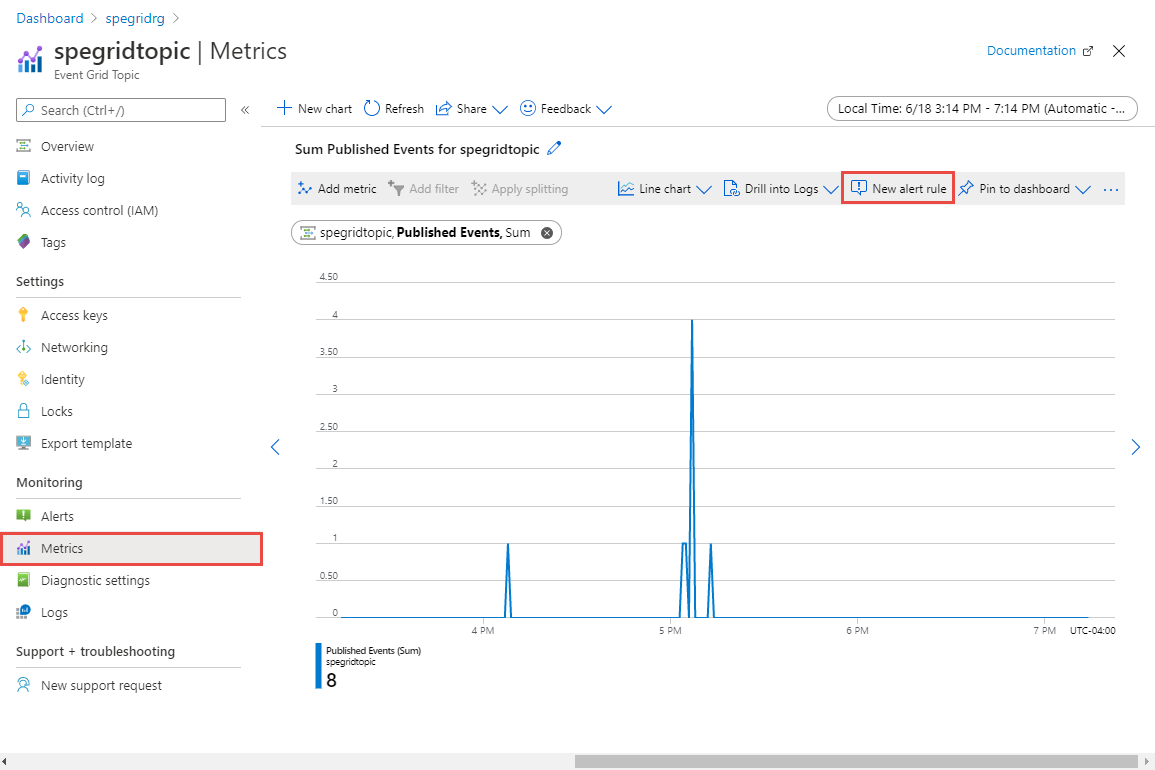
注意
本文并未涉及创建警报时所有可以使用的不同步骤和组合。 有关警报的概述,请参阅警报概述。
后续步骤
- 有关事件传送和重试的信息,请参阅事件网格消息传送和重试。
- 有关事件网格的介绍,请参阅关于事件网格。
- 若要快速开始使用事件网格,请参阅使用 Azure 事件网格创建和路由自定义事件。